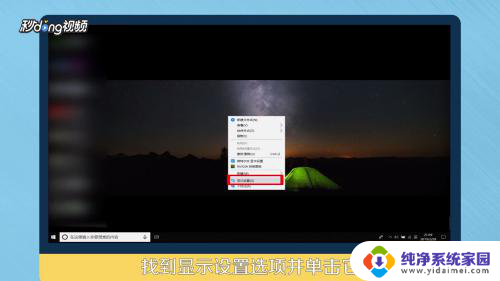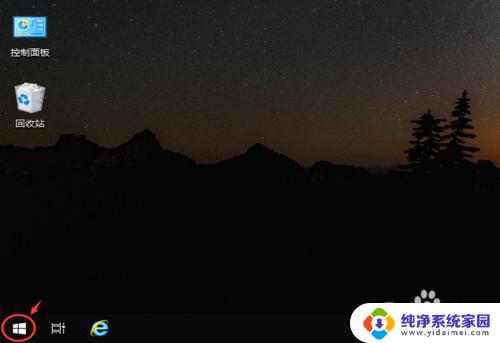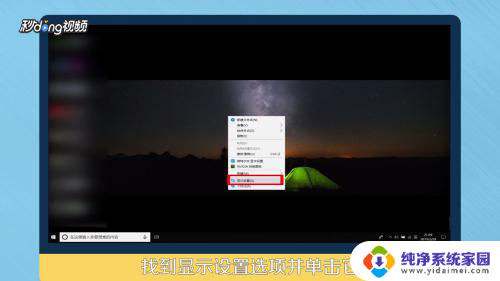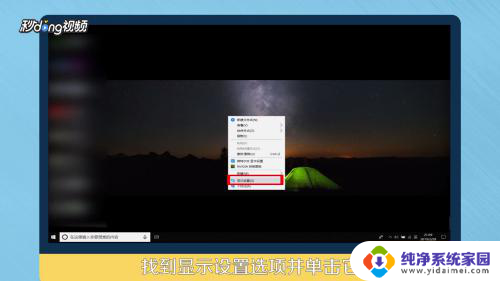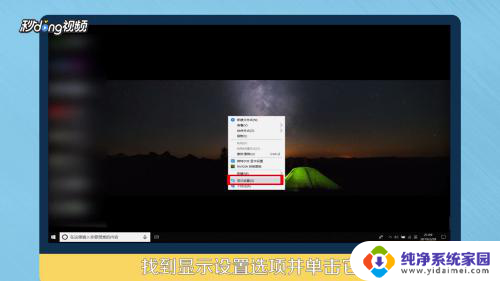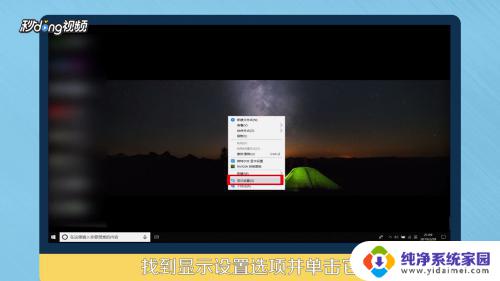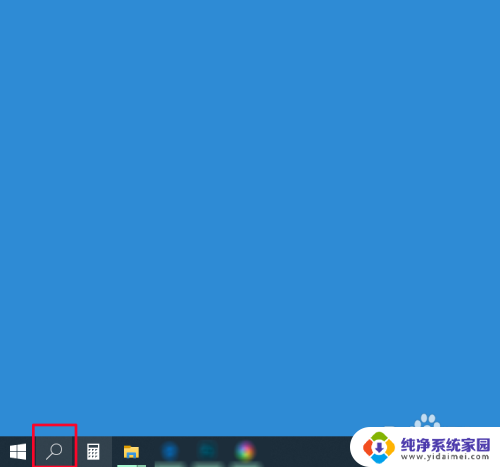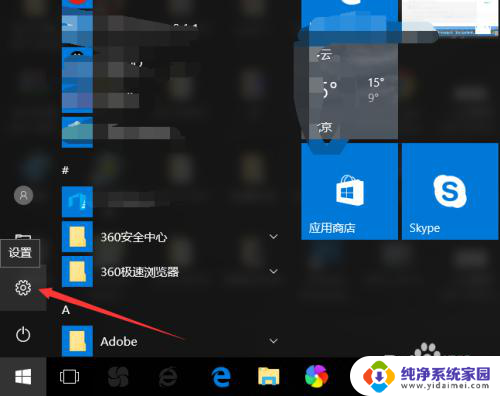电脑自动锁屏在哪里设置时间 Win10电脑如何设置屏幕自动锁定时间
更新时间:2024-03-16 13:59:41作者:xiaoliu
在日常使用电脑的过程中,我们经常会遇到需要离开一段时间,但又不想让电脑处于开启状态的情况,这时候设置电脑自动锁屏时间就显得尤为重要。在Win10系统中,设置屏幕自动锁定时间可以帮助我们有效保护个人隐私和数据安全,避免他人在我们离开电脑时进行未经授权的操作。究竟如何设置Win10电脑的屏幕自动锁定时间呢?接下来我们就来详细了解一下。
方法如下:
1右击空白处,在弹出的选项框中选择“设置”选项。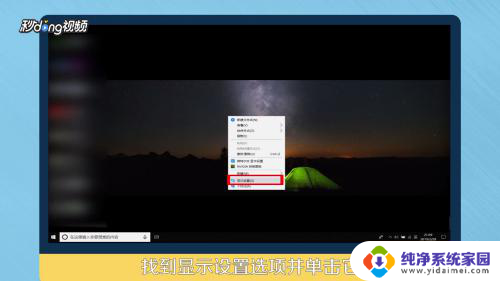 2点击左方的“电源和睡眠选项”。
2点击左方的“电源和睡眠选项”。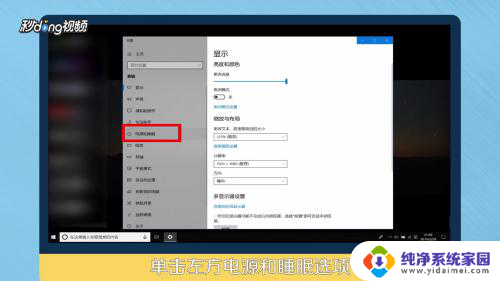 3选择“锁屏时间”。
3选择“锁屏时间”。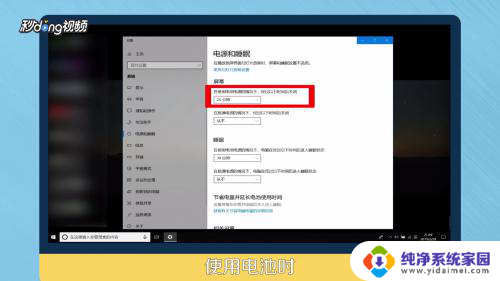 4使用电源时,代表在接电源的情况下多少时间锁屏。
4使用电源时,代表在接电源的情况下多少时间锁屏。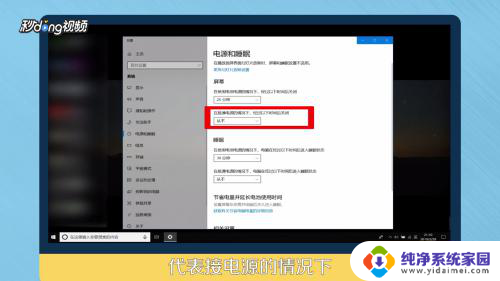 5总结如下。
5总结如下。
以上就是电脑自动锁屏的时间设置方法,如果你遇到同样的情况,可以参照小编提供的方法来解决,希望对你有所帮助。